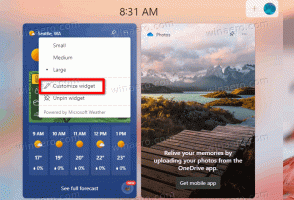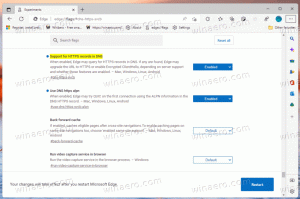Како поставити позадину по монитору у оперативном систему Виндовс 11
У овом чланку ћемо вам показати како да поставите позадину по монитору у оперативном систему Виндовс 11. Најновије верзије Виндовс-а подразумевано примењују слику позадине на све мониторе. Ипак, корисници имају опцију да одреде позадинске слике за сваки екран (позадине по монитору). Ако користите Виндовс 11 и виртуелне радне површине, постављање позадина за сваки монитор може постати мало збуњујуће.
Реклама
Имајте на уму да морате да активирате Виндовс 11 пре него што промените подешавања у вези са персонализацијом, укључујући позадину радне површине. Такође, препоручујемо вам да онемогућите или уклоните апликације које прилагођавају позадину слике радне површине у оперативном систему Виндовс 11, јер могу да ометају ваше кораке.
Да бисте подесили појединачну позадину за сваки екран у оперативном систему Виндовс 11, урадите следеће.
Подесите позадину по монитору у оперативном систему Виндовс 11
- Притисните Победити + И да отворите Апликација за подешавања.
- Иди на Персонализација > Позадина.

- Изаберите Слика од Персонализујте своју позадину падајуће листе.

- Кликните Прегледајте фотографије и изаберите слику коју желите да поставите као позадину радне површине.

- Кликните десним тастером миша на слику у Недавне слике одељак и изаберите Сет за монитор 1, Сет за монитор 2, и тако даље (у зависности од тога колико монитора користите).

- Поновите кораке 4 и 5 да бисте поставили другу слику као позадину за друге екране.
Ти си готов.
Савет: Виндовс 11 има много подразумеваних позадина са варијантама за светле и тамне теме. Научите како пронаћи подразумеване позадине за Виндовс 11 у нашем посвећеном чланку.
Поправите Виндовс 11 који приказује опцију „Постави за радну површину“ уместо „Постави за монитор“
Виндовс 11 вам неће дозволити да поставите позадине по монитору ако користите више виртуелних десктопа. Десним кликом на слику у апликацији Подешавања, из неког разлога, приказаће се мени „Подеси за радну површину“ уместо „Постави за монитор“.

Да бисте то поправили, притисните Победити + Таб или кликните на дугме Таск Виев на траци задатака. Сада избришите све виртуелне радне површине.

На крају, поставите позадине за сваки екран као што је описано у претходном поглављу.
Када завршите, вратите претходно избрисане виртуелне радне површине.
Тако постављате позадине по монитору у оперативном систему Виндовс 11.